Клавиатура для компьютера
Клавиатура для компьютера – это устройство, предназначенное для того, чтобы пользователь мог ввести информацию в свой компьютер. Другими словами, это устройство для ввода информации.
Конечно, пользователь может выбрать понравившуюся модель клавиатуры. Но, как правило, в основе выбора клавиатуры для компьютера лежат следующие характеристики (которые одновременно являются содержанием статьи).
Содержание:
1. Принцип работы
2. Форма клавиатуры: классическая, эргономичная, «ноутбучная»
3. Раскладка клавиатуры
4. Тип подключения
I Принцип работы клавиатур
1. Механические клавиатуры, которые отличаются тем, что включают в себя печатную плату с встроенными металлическими контактами.
2. Пленочные клавиатуры (иногда называют мембранными) – в них входят три пленки, которые, в свою очередь содержат нанесенный диэлектрик посередине и контуры контактов.
Сейчас уже не удивляет тот факт, что клавиатуру можно помыть под краном. Ведь именно с пленочными клавиатурами можно провести подобную процедуру: разобрать и промыть. Так как в структуре этого вида клавиатуры находится резиновая прокладка между верхней пленкой и верхней частью устройства.
3. Гибкая клавиатура изготовлена из силиконовой резины, удобна тем, что она бесшумна, ее можно свернуть в трубочку, не боится ударов, падений, пыли, воздействий жидкости, часто имеет встроенную подсветку.
Увы, долго печатать на гибкой клавиатуре – сущее мучение, так как она тонкая, как блин, и клавиши нажимать надо с некоторым усилием, попадая точно в центр. Так что гибкая клавиатура, с моей точки зрения, прикольная, но не для серьезной работы.
4. Есть клавиатуры с подсветкой, смотрится весёленько. Хотя, на мой взгляд, подойдет только, если работаешь много ночью.
5. Сенсорная клавиатура. Принцип работы сенсорной клавиатуры основан на использовании сенсорных датчиков, которые регистрируют колебания электроемкости.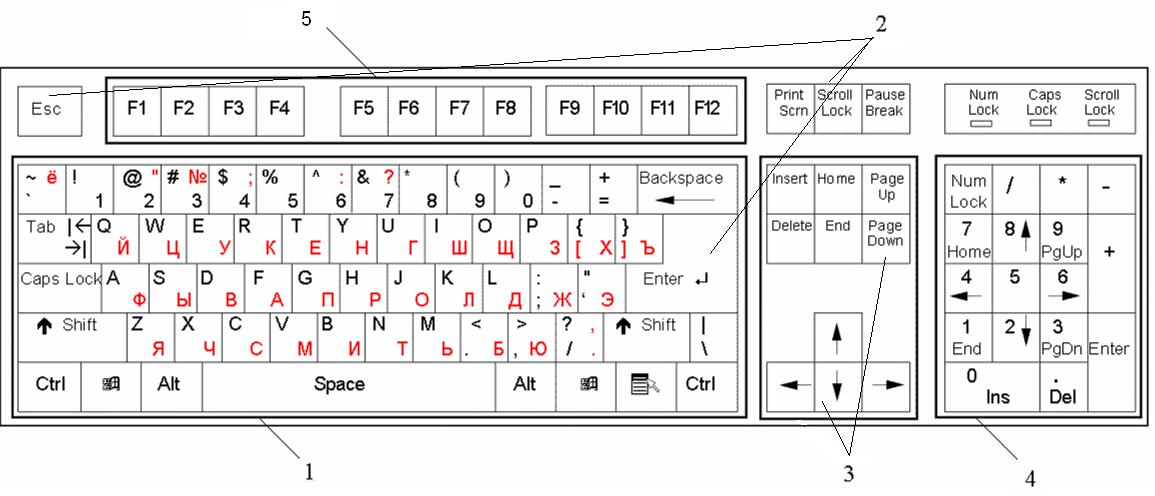 Руки человека имеют некий заряд энергии, что сразу фиксирует датчик. Сенсорная клавиатура характеризуется отсутствием физических кнопок и предполагает в дальнейшем отказ от использования манипулятора мышь.
Руки человека имеют некий заряд энергии, что сразу фиксирует датчик. Сенсорная клавиатура характеризуется отсутствием физических кнопок и предполагает в дальнейшем отказ от использования манипулятора мышь.
Поверхность сенсорной клавиатуры абсолютно гладкая, что полностью исключает загрязнение и востребовано в медицинских учреждениях.
II Форма клавиатуры для компьютера
Классическую форму клавиатуры иногда называют стандартной. Как правило, она имеет прямоугольную форму, снизу есть выдвигающиеся ножки. С их помощью можно подрегулировать угол наклона для большей удобности в работе с клавиатурой. Такая форма клавиатуры наиболее привычна и не требует привыкания.
Классическая стандартная клавиатура
В некоторых клавиатурах под клавишами Delete, End и Page Down есть клавиши управлением питания компьютера. Этими клавишами мало кто пользуется, но многие очень часто случайно их нажимают. Поэтому лучше брать клавиатуру без них.
Эргономичная форма клавиатуры всегда отличается необычным дизайном. Специальное расположение клавиш, форма клавиш, встроенная подставка под запястья предназначены для того, чтобы сделать работу за клавиатурой максимально удобной.
Специальное расположение клавиш, форма клавиш, встроенная подставка под запястья предназначены для того, чтобы сделать работу за клавиатурой максимально удобной.
Эргономичная клавиатура для компьютера
Панель кнопок очень часто разделена на две половины – на каждую руку по блоку. В некоторых моделях эти половинки клавиатуры могут раздвигаться, либо вообще быть раздельными. Такие клавиатуры актуальны для тех, кто много печатает, осваивает метод слепой печати или уже печатает «вслепую».
«Ноутбучная» клавиатура привлекает внимание своей компактностью и аккуратным внешним видом. В силу компактности местоположение клавиш отличается от классической модели. Количество клавиш в «ноутбучной» клавиатуре меньше, чем в классической.
Ноутбучная клавиатура для компьютера
На «ноутбучной» клавиатуре клавиши имеют меньший ход, чем на классической клавиатуре. Однако добиться высокой скорости печати на «ноутбучной» клавиатуре сложно.
Такая клавиатура удобна, если Вы привыкли работать на ноутбуке.
III Раскладка клавиатуры
1. стандартная раскладка
Стандартная компьютерная клавиатура имеет более чем 100 клавиш:
набор букв, причем алфавит можно выбрать на вкус,
набор цифр – верхняя часть клавиатуры,
стандартные клавиши,
дополнительная цифровая клавиатура,
светодиоды («лампочки»), которые указывают на готовность к работе трех клавиш:
- Caps Lock – клавиша, которая включает режим прописных (заглавных) букв.
- Num Lock – клавиша, которая переключает либо на возможность набора цифр, либо на навигацию (перемещение курсора вверх-вниз, влево-вправо). Это режим блокировки цифр.
- Scroll Lock – режим блокировки прокрутки.
Подробнее об этом – в статье «Значение некоторых клавиш на клавиатуре»
2. мультимедийная раскладка
Мультимедийные клавиатуры обладают профессиональным набором клавиш, например, клавиши для выключения компьютера, клавиша серфинга в интернете, клавиша поиска, что очень удобно для пользователей, работающих в интернете, горячие клавиши для быстрого доступа к приложениям, к почте, клавиши «увеличить и уменьшить громкость», «выключить звук», «перейти на следующую или предыдущую дорожку», «начать проигрыш», «сделать паузу», «закончить проигрыш», «выдвинуть компакт-диск».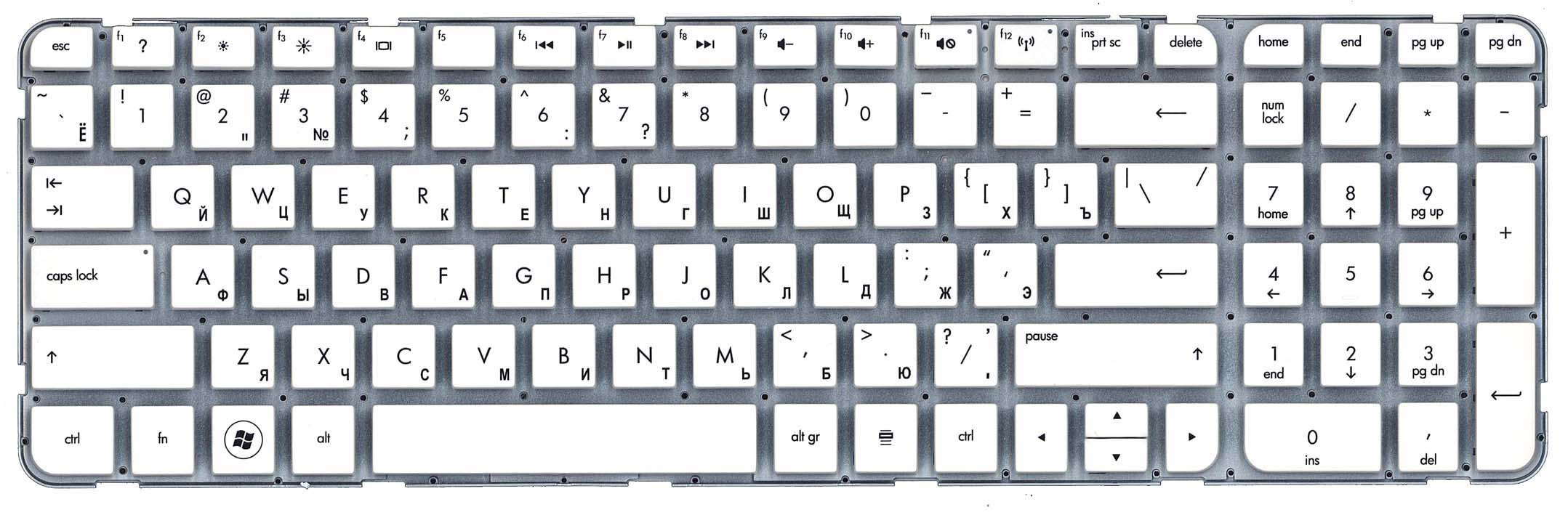
Если компьютер мультимедийный, то к нему подойдет клавиатура с мультимедийной раскладкой.
3. Нельзя не упомянуть про существование игровых клавиатур, созданных для игроков.
IV Подключение клавиатуры к компьютеру
Обычно подключение клавиатуры происходит с помощью USB-порта, реже – с помощью разъема PS/2. PS/2 – это шестиконтактный разъем, ранее применяемый для подключения клавиатуры и мыши.
Подключение клавиатуры через порты usb. Еще сохранился вариант подключения через ps/2.
С развитием технического прогресса актуальной стала проблема дефицита портов USB и приходится иногда задумываться: “Что сейчас не подключаем?» Ведь через USB-порты к компьютеру мы обычно подключаем принтер, сканер, наушники, диктофон, фотоаппарат, переносную карту памяти, переносной винчестер и еще много других устройств, поэтому приходится иногда жертвовать одним из этих подключений.
В принципе, есть вариант беспроводного с помощью Bluetooth-подключения (беспроводные клавиатуры).
Бывают складные Bluetooth-клавиатуры, удобны для Ipad, iPhone:
Лазерная клавиатура – вариант беспроводного подключения клавиатуры. Маленькая коробочка с лазерным проектором ставится на стол и раскладка клавиатуры проецируется на любую ровную твердую поверхность. С помощью программного обеспечения, которое поставляется в комплекте, можно настроить звук клавиш при печатании, чувствительность и яркость. Увы, клавиатура частенько ошибается или вовсе не печатает нажатую букву.
Недостатки: такую клавиатуру не видно в хорошо освещенном месте, большое количество ошибок при печати, быстро устают глаза, высокая стоимость.
При выборе клавиатуры для компьютера ориентируйтесь не только на дизайн, но и на удобство и функциональность этого замечательного устройства.
P. S. Статья закончилась, но можно еще прочитать:
S. Статья закончилась, но можно еще прочитать:
Как писать на русском, не имея русской клавиатуры?
Горячие клавиши: введение
О некоторых секретах функциональных клавиш на ноутбуке
Как научиться печатать вслепую с помощью программы Stamina?
Получайте актуальные статьи по компьютерной грамотности прямо на ваш почтовый ящик.
Уже более 3.000 подписчиков
Важно: необходимо подтвердить свою подписку! В своей почте откройте письмо для активации и кликните по указанной там ссылке. Если письма нет, проверьте папку Спам.
Автор:
20 сентября 2011
РадиоКот :: Дополнительная клавиатура падонка.
РадиоКот >Схемы >Цифровые устройства >Примочки к ПК >Дополнительная клавиатура падонка.
2009
Как известно, одной из отличительных черт правильного падонка является способность много и быстро «срать в каментах». С другой стороны, как установили бретанские учоные, словарный запас падонков относительно не велик и сопоставим по размерам со словарным запасом Эллочки-людоедки из известного произведения Ильфа-Пертова. Фразы, используемые в речи падонка, достаточно просты и типизированы. Мысль выражается путем комбинирования в различных вариантах относительно небольшого количества слов или фраз. В виду всего вышесказанного, было решено создать дополнительную клавиатуру, которая помогала бы падонку быстро и без ошибок вводить текст в компьютер путем одномоментного ввода всей фразы целиком, а не по отдельным буквам в случае обычной клавиатуры. В результате была разработана и испытана дополнительная клавиатура, состоящая из 40 кнопок и подключаемая между компьютером и «настоящей» клавиатурой.
Структурная схема разработанной дополнительной клавиатуры (в дальнейшем девайс) представлена на рисунке 1. Алгоритм работы достаточно прост и понятен из блок-схемы. «Настоящая» клавиатура соединена с компьютером через аналоговые ключи девайса. Питание идет от компьютера. Всё основное время ключи переключены в положение «настоящая» клавиатура-компьютер. Контроллер (МК) девайса
 Если линия свободна, размыкаются ключи клавиатура-компьютер, выводы МК переключаются на вывод и замыкаются ключи МК-компьютер. После этого происходит передача фразы, соответствующей нажатой кнопке. По окончании передачи восстанавливается исходное положение ключей клавиатура-компьютер. Если же линия клавиатура-компьютер занята и не освобождается в течение некоторого времени, передача фразы не происходит и после аудиовизуального сообщения об ошибке путем мигания красно-зеленым светодиодом и генерации звукового сигнала на пьезодинамик, МК возвращается к опросу своей клавиатуры. Питание «настоящей» клавиатуры во время отключения линий данных не прерывается, что позволяет сохранить переданные в неё данные от компьютера (состояние индикаторов, длительность автоповтора и др.).
Если линия свободна, размыкаются ключи клавиатура-компьютер, выводы МК переключаются на вывод и замыкаются ключи МК-компьютер. После этого происходит передача фразы, соответствующей нажатой кнопке. По окончании передачи восстанавливается исходное положение ключей клавиатура-компьютер. Если же линия клавиатура-компьютер занята и не освобождается в течение некоторого времени, передача фразы не происходит и после аудиовизуального сообщения об ошибке путем мигания красно-зеленым светодиодом и генерации звукового сигнала на пьезодинамик, МК возвращается к опросу своей клавиатуры. Питание «настоящей» клавиатуры во время отключения линий данных не прерывается, что позволяет сохранить переданные в неё данные от компьютера (состояние индикаторов, длительность автоповтора и др.).
| Рис. 1. Блок-схема дополнительной клавиатуры (линии clk и data от ключей к МК для упрощения показаны однонаправленными, т.к. другое направление служит только для проверки свободной линии, а не для передачи данных) |
Подробное описание протокола обмена данными клавиатуры с компьютером можно найти на сайте https://www. beyondlogic.org/keyboard/keybrd.htm. В нашем случае нужен только вариант передачи от клавиатуры к компьютеру. Для обмена данными служат две линии – Data и Clk. При передаче данных клавиатура выставляет очередной разряд данных на линию Data и подтверждает передачу задним фронтом («1» в «0») на линии Clk. Передача одного байта состоит из 11-ти бит. Один стартовый бит (всегда «0»), 8 бит данных (D0-D7), бит чётности и один стоповый бит (всегда «1»). Бит чётности равен «1», если в байте данных чётное количество бит, иначе «0».
beyondlogic.org/keyboard/keybrd.htm. В нашем случае нужен только вариант передачи от клавиатуры к компьютеру. Для обмена данными служат две линии – Data и Clk. При передаче данных клавиатура выставляет очередной разряд данных на линию Data и подтверждает передачу задним фронтом («1» в «0») на линии Clk. Передача одного байта состоит из 11-ти бит. Один стартовый бит (всегда «0»), 8 бит данных (D0-D7), бит чётности и один стоповый бит (всегда «1»). Бит чётности равен «1», если в байте данных чётное количество бит, иначе «0».
При нажатии на клавишу клавиатура передает скан-код этой клавиши, состоящий из одного или нескольких байт, а при отпускании – сначала префикс 0F0h, а потом скан-код отпущенной клавиши. С точки зрения клавиатуры, все клавиши, включая системные (типа Caps Lock, Pause, Control и др.), ничем не различаются. Каждая клавиша имеет только один скан-код, поэтому режимы типа Caps Lock, Num Lock, русских букв и другие обрабатываются программно уже в компьютере. Таблицу скан-кодов можно посмотреть на рис.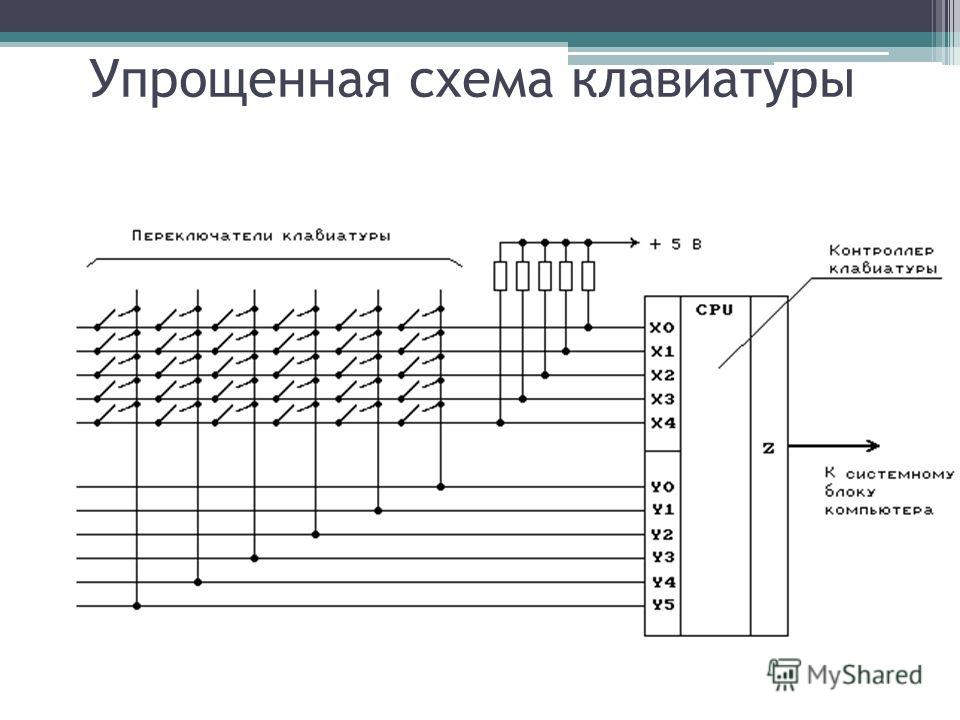 2, а пример передачи данных при нажатии клавиши «D» (или, если хотите, — «d», «В» или «в») на рис.3. Режим автоповтора заключается в том, что если клавиша не отпущена, через определенные интервалы времени клавиатура повторно посылает скан-код нажатой клавиши.
2, а пример передачи данных при нажатии клавиши «D» (или, если хотите, — «d», «В» или «в») на рис.3. Режим автоповтора заключается в том, что если клавиша не отпущена, через определенные интервалы времени клавиатура повторно посылает скан-код нажатой клавиши.
| Рис. 2. Скан-коды клавиш |
| Рис. 3. Пример передачи скан-кода 023h |
Частота следования импульсов на линии Clk по разным источникам находится в пределах 10-30 кГц. Однако реально, на мой взгляд, этот диапазон намного шире. При экспериментах с передачей данных все отлично работало даже при 6 кГц. В моей «настоящей» клавиатуре частота clk была около 11,5 кГц. Также абсолютно не критично время между 2 посылками скан-кодов и на практике его можно взять где-то в районе 10 Гц (передача 10 скан-кодов в секунду). Однако слишком сильно уменьшать время не следует, так как компьютер может не успеть обработать нажатия клавиш и будет издавать динамиком писк переполнения буфера (наверняка вы все его слышали, например, если на подвисшем компе долго жать клавиши).
С теорией покончено, перейдем к практике. Схему девайса можно увидеть на рисунке 4. Т.к. протокол обмена не критичен к точным временнЫм интервалам, можно обойтись без кварца, использовав внутренний генератор и освободив 2 ноги контроллера для других нужд. Перемычки JP1-JP3 нужны для внутрисхемного программирования. При программировании их надо снять, освободив тем самым разъем ICSP для подключения программатора. В гнездо XS1 типа «мама» подключается «настоящая» клавиатура, а XS2 — «папа», втыкается в компьютер (я взял кабель от ненужной клавиатуры).
| Рис. 4. Принципиальная схема девайса (кликните мышкой для увеличения) |
В кружочках на схеме подключаются кнопки, образующие клавиатуру падонка. Кнопки, подписанные цифрами 01-39, служат для набора фраз, а кнопка «Mode» является местным (локальным) аналогом «Caps Lock» и имеет 3 состояния. Tекущее состояние клавиатуры индицируется двухцветным светодиодом HL1 (можно взять 2 отдельных светодиода).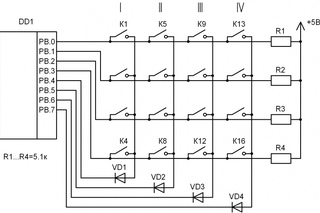 Когда светодиод погашен — все буквы фразы выводятся маленькими буквами. Если он светится красным — первая буква выводится заглавной, остальные маленькие. При зеленом цвете вся фраза целиком пишется заглавными буквами. Кнопка «Mode» переключает эти режимы по кругу. Светодиод HL1 также служит для визуальной индикации ошибки «Линия занята», при этом во время писка динамика он мигает зелено-красным цветом, а потом возвращается в состояние, соответствующее текущему режиму вывода. Надо признать, что при реальной работе спровоцировать ошибку «Линия занята» мне так и не удалось. Даже когда при максимальной скорости автоповтора с «настоящей» клавиатуры, нажать кнопку падонкафской, она всегда корректно вклинивалась между автоповтором и передавала свою фразу. Для проверки пришлось тупо посадить линию clk и/или data на землю.
Когда светодиод погашен — все буквы фразы выводятся маленькими буквами. Если он светится красным — первая буква выводится заглавной, остальные маленькие. При зеленом цвете вся фраза целиком пишется заглавными буквами. Кнопка «Mode» переключает эти режимы по кругу. Светодиод HL1 также служит для визуальной индикации ошибки «Линия занята», при этом во время писка динамика он мигает зелено-красным цветом, а потом возвращается в состояние, соответствующее текущему режиму вывода. Надо признать, что при реальной работе спровоцировать ошибку «Линия занята» мне так и не удалось. Даже когда при максимальной скорости автоповтора с «настоящей» клавиатуры, нажать кнопку падонкафской, она всегда корректно вклинивалась между автоповтором и передавала свою фразу. Для проверки пришлось тупо посадить линию clk и/или data на землю.
| Рис. 5. Собранная клавиатура. Монтаж реального падонка. Ну а хуле 🙂 |
Поскольку конкурс РадиоКота как всегда нагрянул неожиданно, как очередная зима для комунальщиков, времени на разработку платы и изготовление корпуса не осталось. Клавиатура была спаяна воздушно-проводным методом в стиле настоящего падонка и сиё творение вы можете лицезреть на рисунке 5 (кликните мышкой для загрузки большой картинки с поясняющими надписями). Как видно из фотки, из 40 кнопок клавиатуры пока используется 10 (вы тоже можете распаять столько кнопок, сколько нужно). Но при отладке, естественно, были проверены на работоспособность абсолютно все кнопки.
Клавиатура была спаяна воздушно-проводным методом в стиле настоящего падонка и сиё творение вы можете лицезреть на рисунке 5 (кликните мышкой для загрузки большой картинки с поясняющими надписями). Как видно из фотки, из 40 кнопок клавиатуры пока используется 10 (вы тоже можете распаять столько кнопок, сколько нужно). Но при отладке, естественно, были проверены на работоспособность абсолютно все кнопки.
Теперь немного о деталях. Обратите внимание, что на приципиальной схеме показан ПИК с 20-ю ногами в корпусе SSOP. Корпуса DIP и SOIC имеют 18 ног, поэтому при их использовании сверьтесь с даташитом. Также, если быть совсем честным, я в реальной схеме использовал не 628-й ПИК, а 648. Просто потому, что он уже был распаян на макетке. Но т.к. это полностью совместимые ПИКи, с той лишь разницей, что у 648 на 2К памяти больше, проблем быть не должно. Программа писалась в расчете на 2 кило памяти и полностью влезает в 628-й. Более того, прошивка без всяких изменений может быть залита в оба ПИКа. В схеме указан 628-й только потому, что при повторении схемы, если вы детали покупаете в магазине, он более дешевый. Ключ 74HCT4066 можно заменить на 40166 или 4066, но я это не проверял. Как писалось выше, двухцветный светодиод можно заменить на два отдельных. Цвет свечения выбирайте какой больше нравится. Динамик BF1 — обычная пьезо пищалка (он также используется для коротенького писка при нажатиях на кнопки). Диоды любые, можно КД522. Остальное по вкусу :)
В схеме указан 628-й только потому, что при повторении схемы, если вы детали покупаете в магазине, он более дешевый. Ключ 74HCT4066 можно заменить на 40166 или 4066, но я это не проверял. Как писалось выше, двухцветный светодиод можно заменить на два отдельных. Цвет свечения выбирайте какой больше нравится. Динамик BF1 — обычная пьезо пищалка (он также используется для коротенького писка при нажатиях на кнопки). Диоды любые, можно КД522. Остальное по вкусу :)
Программа для контроллера была написана на ассемблере в среде MPLAB IDE. Исходник прилагается в конце статьи и при желании вы можете его изменить под свои нужды. Если вы захотите изменить фразу, заданную на какую-нибудь кнопку, необходимо изменить подпрограмму get_phrasexx_cur_char, где xx — номер кнопки по принципиальной схеме. Сама подпрограмма (в данном случае для кнопки 04) выглядит следующим образом:
get_phrase04_cur_char
movlw HIGH $
movwf PCLATH
movf phrase_currcnt, W
addwf PCL, F
retlw . len ;кол-во символов + 1
len ;кол-во символов + 1
retlw 0x__ ;первая буква
retlw 0x__ ;вторая буква
........
retlw 0x__ ;последняя буква
В первом возвращаемом retlw значении (len) задается количество символов (букв) в фразе + 1. Далее идут скан-коды символов (букв), составляющих фразу. Определить какой скан-код надо вписать, можно так. Если буква русская, смотрим на клавишу «настоящей» клавиатуры, где она находится и запоминаем английскую букву, которая нарисована на этой же клавише. Далее определяем скан-код клавиши по рис.2 и вписываем его в подпрограмму. Длина одной фразы не может быть больше 250 символов. К тому же надо учитывать, что объем памяти, отведенный под все фразы, составляет чуть меньше 1К. Также следует проверить после компиляции (в сгенерённом листинге), что ни одна подпрограмма не попала на границу страниц программной памяти (адреса кратные 256) и не находится на разных страницах. В принципе, в исходнике я эту ситуацию разрулил директивами org, но иметь это в виду не помешает.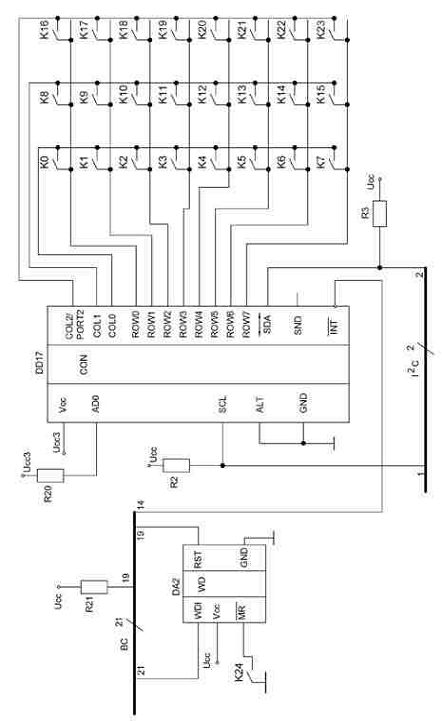 Также нельзя использовать знаки, скан-коды которых состоят из более чем одного байта (например, «/» на дополнительной клавиатуре). Список фраз в моем исходнике и их соответствие кнопкам падонкафской клавиатуры приведен в таблице.
Также нельзя использовать знаки, скан-коды которых состоят из более чем одного байта (например, «/» на дополнительной клавиатуре). Список фраз в моем исходнике и их соответствие кнопкам падонкафской клавиатуры приведен в таблице.
|
Как писалось выше, каждая клавиша имеет только один скан-код, поэтому изменение регистра букв происходит путем посылки скан-кода клавиши «Shift». Например, [Shift] первая буква фразы [F0h] [Shift] остальные буквы фразы. Или [Shift] все буквы фразы [F0h] [Shift]. При этом надо учитывать состояние Caps Lock на «настоящей» клавиатуре. Если он включен, эффект от Shift»а будет как раз обратный. Гляньте табличку возможных вариантов написания фразы в зависимости от состояния Caps Lock.
Например, [Shift] первая буква фразы [F0h] [Shift] остальные буквы фразы. Или [Shift] все буквы фразы [F0h] [Shift]. При этом надо учитывать состояние Caps Lock на «настоящей» клавиатуре. Если он включен, эффект от Shift»а будет как раз обратный. Гляньте табличку возможных вариантов написания фразы в зависимости от состояния Caps Lock.
|
Использование Shift для изменения регистра букв накладывает еще одну особенность на подбор фразы.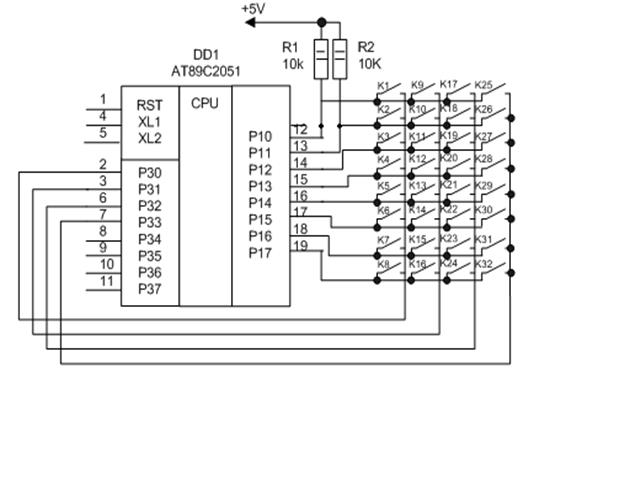 Если используются не буквенные клавиши, а цифры или клавиши со знаками препинания или скобками, то при нажатом Shift»е они изменят значение на другое. Например цифра 5 после посылки скан-кода [Shift] становится знаком «%». Поэтому такие символы лучше не использовать или смириться с тем, что при некоторых режимах они будут отображаться по другому.
Если используются не буквенные клавиши, а цифры или клавиши со знаками препинания или скобками, то при нажатом Shift»е они изменят значение на другое. Например цифра 5 после посылки скан-кода [Shift] становится знаком «%». Поэтому такие символы лучше не использовать или смириться с тем, что при некоторых режимах они будут отображаться по другому.
Клавиатура падонка тестировалась на различных компьютерах, начиная с Pentium IV и AMD AthlonXP 2600+, до довольно древних PIII и нотика Compaq Armada 1500c, и ни на одном из них не было выявлено каких-либо проблем с работой девайса. Однако вполне может случиться, что на каком-нибудь компе она не заработает. Скорее всего дело будет во временнЫх интервалах между посылками скан-кодов. В исходнике есть несколько подпрограмм для генерации различных задержек. Изменяя их в разумных пределах, скорее всего можно будет добиться нормальной работы девайса. Итак, перечислю их в порядке важности (начинать подбор рекомендую с первой):
• delay_key_out — длительность между отсылкой скан-кодов
• delay_F0 — длительность между отсылкой префикса F0h и скан-кода
• delay_kbclk — задаёт длительность 1/2 периода clk
И напоследок, раскрою тайный смысл двух ячеек EEPROM. Первая имеет адрес 01 и там записана переменная, отвечающая за добавление пробела в начало и/или в конец фразы. Если бит 0 равен «1», то пробел добавляется в начале фразы. Если бит 1 равен «1», то пробел добавляется в конце фразы. Если какой-нибудь из этих битов равен «0», то пробел не добавляется в соответствующей позиции. Ячейка по адресу 03 отвечает за начальную инициализацию кнопки «Mode». Если там записан 0 — при включении устанавливается режим маленьких букв, 1 — режим «первая большая, остальные маленькие» и 3 — режим больших букв. Если записано любое другое число, оно приравнивается к 0. Изменить эти ячейки можно или в исходнике с последующей перекомпиляцией, или прямо в программе-прошивальщике в области данных EEPROM (например, см. рисунок 6 для WinPic800).
Первая имеет адрес 01 и там записана переменная, отвечающая за добавление пробела в начало и/или в конец фразы. Если бит 0 равен «1», то пробел добавляется в начале фразы. Если бит 1 равен «1», то пробел добавляется в конце фразы. Если какой-нибудь из этих битов равен «0», то пробел не добавляется в соответствующей позиции. Ячейка по адресу 03 отвечает за начальную инициализацию кнопки «Mode». Если там записан 0 — при включении устанавливается режим маленьких букв, 1 — режим «первая большая, остальные маленькие» и 3 — режим больших букв. Если записано любое другое число, оно приравнивается к 0. Изменить эти ячейки можно или в исходнике с последующей перекомпиляцией, или прямо в программе-прошивальщике в области данных EEPROM (например, см. рисунок 6 для WinPic800).
| Рис. 6. Изменение ячеек EEPROM в программе WinPic800 |
При прошивке контроллера никаких фьюзов вручную выставлять не надо, все нужные данные находятся внутри HEX-файла.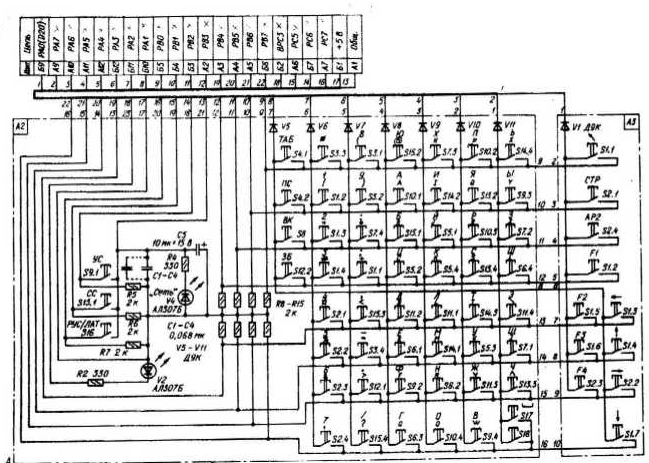 Достаточно просто открыть HEX и сразу запустить программирование. А тем, кто решит повторить сей девайс — удачной сборки и эксплуатации… Да, и не забывайте перед использованием клавиатуры падонка переключаться на русский язык.
Достаточно просто открыть HEX и сразу запустить программирование. А тем, кто решит повторить сей девайс — удачной сборки и эксплуатации… Да, и не забывайте перед использованием клавиатуры падонка переключаться на русский язык.
Файлы:
Исходник на asm.
Готовый HEX (можно заливать без изменений как в 628-й, так и в 648-й ПИКи).
Вопросы, как обычно, складываем тут.
Как вам эта статья? | Заработало ли это устройство у вас? |
Как работает клавиатура компьютера? — Блог веб-программиста
- Подробности
- июля 25, 2014
- Просмотров: 42507
Мало кого из нас интересует понимание того, как работает компьютерная клавиатура, но дело в том, что ее работа достаточно занимательна, и об этом кратко написано в этой статье.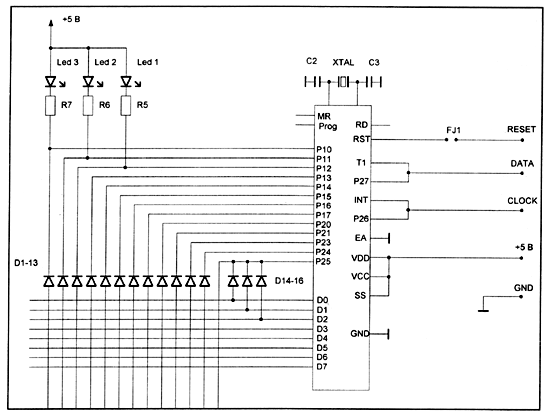
Знаете ли вы что?
Нынешняя раскладка клавиатуры, или макет QWERTY, которая основана на плане печатающей машинки, была разработана не для увеличения скорости набора текста, а, чтобы замедлить ее, и избежать заклинивания пишущей машинки.
Клавиатура компьютера является аппаратным устройством, которое функционирует в соответствии с указаниями пользователя. Она включает в себя схемы, коммутаторы и процессоры, которые помогают в передаче клавишами сообщений на компьютер. Мы все знаем, что клавиатура является устройством ввода, которое действует в соответствии с указаниями пользователя. Она используется для выполнения различных задач, таких как набор текста, доступа к меню, и для игр. В этой статье мы более подробно рассмотрим, как работает компьютерная клавиатура.
Типы клавиатур
Это устройство не претерпело значительной трансформации, с тех пор как было введено. Появились лишь дополнительные клавиши, доступные в специальных версиях в каждом из электронных устройств, в практически том же формате (за исключением всего нескольких клавиш), в ноутбуке, IPad, смартфоне и т.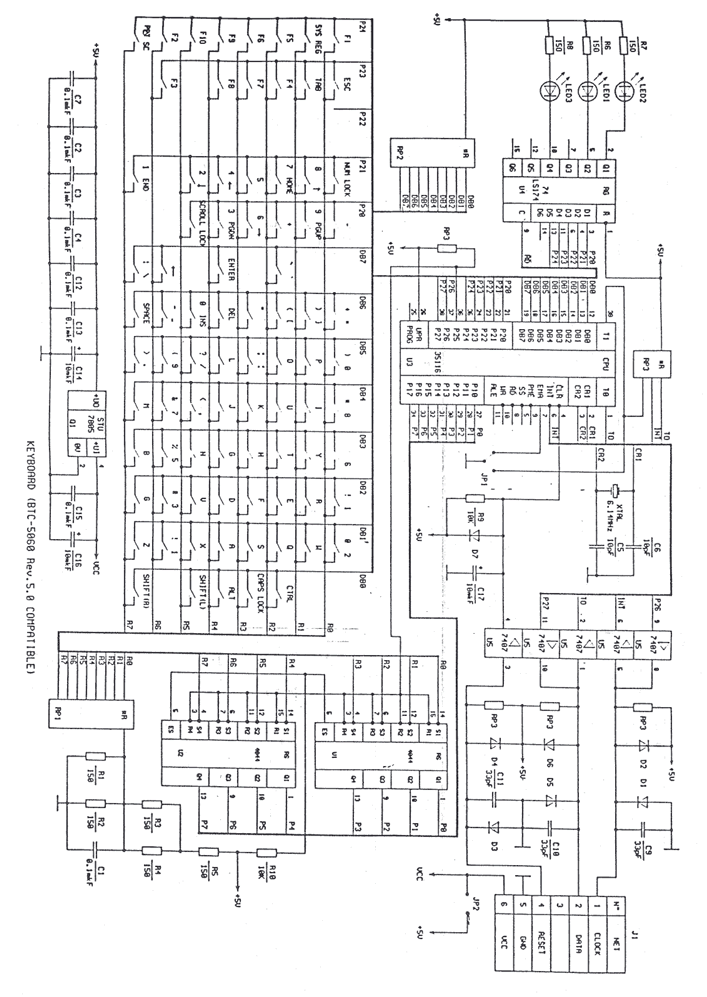 д. Тем не менее, вот некоторые из наиболее распространенных клавиатур:
д. Тем не менее, вот некоторые из наиболее распространенных клавиатур:
- 82-клавишная стандартная клавиатура Apple,
- 108-клавишная расширенная клавиатура Apple
- 101-клавишная расширенная клавиатура
- 104-клавишная клавиатура для Windows
Типы клавиш
Клавиатура была смоделирована в 1940 на основе технологии пишущей машинки. В общем, большинство клавиатур содержат от 80 до 110 клавиш, в зависимости от ОС, производителя или приложения, для которого она сделана. Существуют четыре основных типа клавиш:
- Функциональные клавиши
- Клавиши набора текста
- Цифровые клавиши
- Клавиши управления
Их можно увидеть на приведенной ниже схеме.
На рисунке, верхний ряд (F1-F12) состоит из функциональных клавиш. Они выполняют определенные команды, назначенные операционной системой.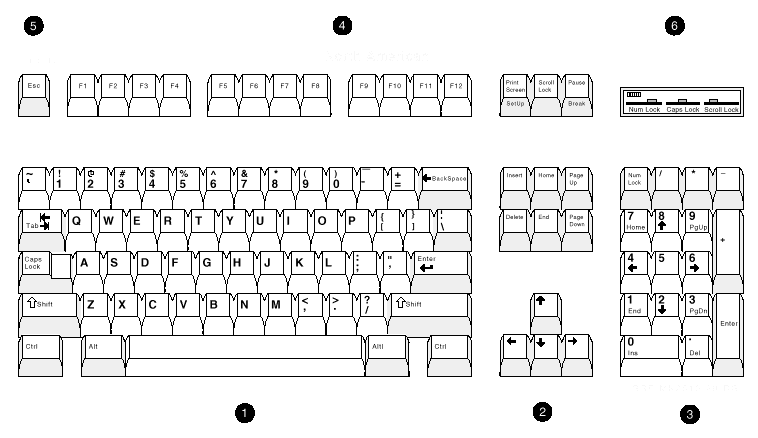 Например, в Windows 8, в приложении Microsoft Power Point, клавиша F5 это ярлык для запуска «слайд-шоу», в то время как в Microsoft Word, клавиша F11 используется для форматирования данных.
Например, в Windows 8, в приложении Microsoft Power Point, клавиша F5 это ярлык для запуска «слайд-шоу», в то время как в Microsoft Word, клавиша F11 используется для форматирования данных.
Вторая строка содержит численные или цифровые клавиши. Эта строка была введена для быстрого ввода данных, особенно для программ, в которых содержится много числовых данных, математических операций и т.д.
3-я, 4-я и 5-я строки содержат клавиши, которые используются для фактического набора текста. Все виды алфавитных данных вводятся в текстовом редакторе с помощью этих клавиш.
Последняя строка содержит клавиши управления. Они обеспечивают управление курсором, а также помогают использовать ярлыки или связки с определенными внутренними приложениями по мере необходимости. Вот некоторые из общих клавиш управления:
- Контроль (Ctrl)
- Альтернативный (Alt)
- Удалить (Del)
- Вставка (Ins)
- Побег (Esc)
- Дом (Home)
- Конец (End)
- Вверх (PageUp)
- Вниз (Page Down)
В дополнение к ним, на клавиатуре также имеются другие клавиши-модификаторы, такие как Shift.
Внутренняя работа клавиатуры
Матрица
Клавиатура имеет свой собственный процессор и схему, которая называется матрицей. Матрица представляет собой набор схем под клавиатурой, которая разбивается под каждой клавишей, в результате чего делая цепь неполной. Нажатие на любую определенную клавишу, завершает эту схему, таким образом, позволяет процессору определить местоположение нажатой клавиши.
Работа клавиш
Под каждой клавишей, есть небольшое круглое отверстие. Вы могли наблюдать это, если разбирали клавиатуру. Когда вы нажимаете на клавишу, специальный бар толкает кнопку через отверстие, в результате чего контакт с цепи слоев замыкается. Внутри отверстия, есть маленький кусочек резины, что предотвращает клавишу от перемещения вниз и толкает ее обратно при отпускании.
Обнаружение нажатия клавиш
При нажатии на любую клавишу, замыкается цепь и по схеме проходит крошечное количество тока.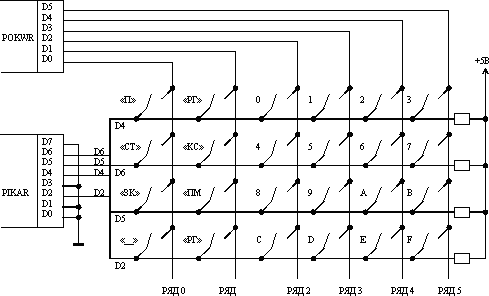 Процессор анализирует положение нажатых клавиш и посылает эту информацию на компьютер, где она отправляется в «контроллер клавиатуры». Этот контроллер обрабатывает информацию, передаваемую процессором, и, в свою очередь, пересылает его операционной системе. Затем ОС проверяет и анализирует эти данные, на содержание команд операционной системы, такие, как и Ctrl + Shift + Esc, и т.д. Если такие команды присутствуют, компьютер выполняет их; если нет, то он пересылает информацию в текущее приложение. Затем приложение проверяет, если нажатия клавиш относятся к командам приложения, такие как Ctrl+ P, и т.д. Опять же, если есть такие команды, они выполняются в первую очередь, а если нет, то эти нажатия клавиш принимаются как содержание или данные. Все это происходит в доли секунды, так что даже если вы нажмете сразу несколько клавиш, система все их обработает.
Процессор анализирует положение нажатых клавиш и посылает эту информацию на компьютер, где она отправляется в «контроллер клавиатуры». Этот контроллер обрабатывает информацию, передаваемую процессором, и, в свою очередь, пересылает его операционной системе. Затем ОС проверяет и анализирует эти данные, на содержание команд операционной системы, такие, как и Ctrl + Shift + Esc, и т.д. Если такие команды присутствуют, компьютер выполняет их; если нет, то он пересылает информацию в текущее приложение. Затем приложение проверяет, если нажатия клавиш относятся к командам приложения, такие как Ctrl+ P, и т.д. Опять же, если есть такие команды, они выполняются в первую очередь, а если нет, то эти нажатия клавиш принимаются как содержание или данные. Все это происходит в доли секунды, так что даже если вы нажмете сразу несколько клавиш, система все их обработает.
Что на самом деле происходит за кулисами, внутри клавиатуры есть три отдельных слоя пластика. Два из них имеют электропроводные металлические дорожки, третий изолирующий слой между ними с отверстиями для замыкания контактов. Эти дорожки являются электрическими соединениями, позволяющими крошечному электрическому току течь, когда слои плотно прижимаются друг к другу при нажатии клавиши.
Эти дорожки являются электрическими соединениями, позволяющими крошечному электрическому току течь, когда слои плотно прижимаются друг к другу при нажатии клавиши.
Характер нажатия клавиш
Матрица имеет соответствующую диаграмму в виде таблицы символов, которая хранится в памяти компьютера. Когда вы нажимаете на клавишу, процессор ищет положение цепи, которая была замкнута, и определяет, какая клавиша была нажата. Все клавиши отображаются и сохраняются в памяти. Проще говоря, клавиши используют переключатели и схемы для изменения нажатий клавиш в формат понятный компьютеру. Каждая клавиатура содержит процессор, который делает работу по переводу нажатия клавиш, к компьютеру.
Типы коммутаторов
Существуют два типа выключателей, которые используются для выполнения схем в клавиатурах. Некоторые из них используют емкостной процесс, вместо механического описанной выше. В этом процессе, схема не нарушена, и ток проходит через нее непрерывно.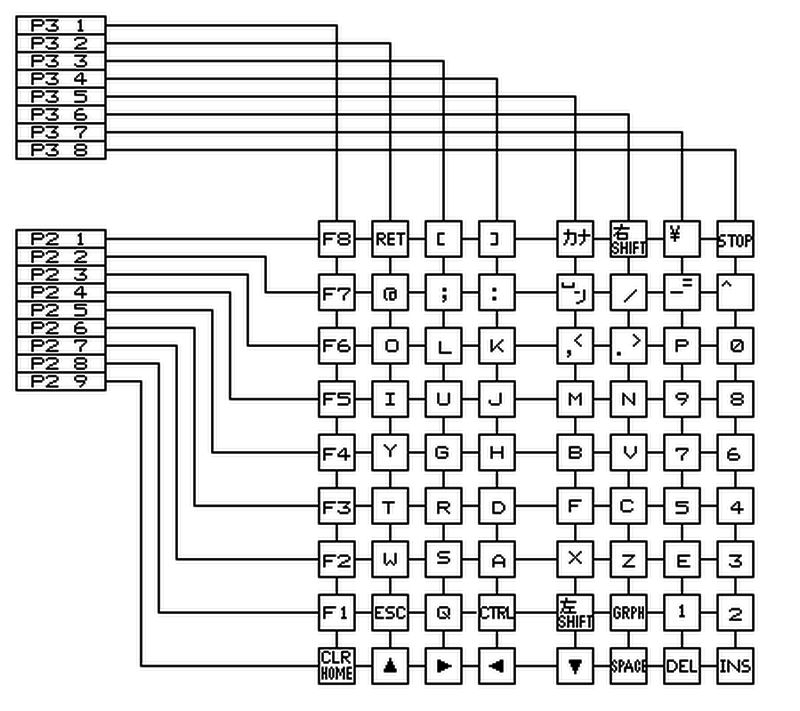 Тем не менее, каждая отдельная клавиша имеет пластину, прикрепленную к ней, которая перемещается ближе к цепи при нажатии клавиши. Это движение регистрируется матрицей, что приводит к изменению протекающего через цепь электрического тока. Это изменение затем сравнивается с таблицей символов, и определяется расположение нажатой клавиши.
Тем не менее, каждая отдельная клавиша имеет пластину, прикрепленную к ней, которая перемещается ближе к цепи при нажатии клавиши. Это движение регистрируется матрицей, что приводит к изменению протекающего через цепь электрического тока. Это изменение затем сравнивается с таблицей символов, и определяется расположение нажатой клавиши.
Механические переключатели состоят из резинового купола, мембранных переключателей, металлических контактов и элементов переключателей. Каучук являются наиболее распространенным материалом для купольных переключателей, поскольку он имеют хороший отклик и довольно устойчив к разливу и коррозии, кроме того, он относительно недорог и прост в изготовлении.
Хотя есть различные типы клавиатур, такие как беспроводные, Bluetooth, и USB клавиатуры, все они используют тот же принцип завершения схемы, для определения, нажатия клавиши, и выполнения функции.
Читайте также
Клавиатура — это унифицированное устройство, представляющее совокупность датчиков, воспринимающих давление (прикосновение) на клавиши и замыкающих тем или иным образом определенную электрическую цепь, со стандартным разъемом и последовательным интерфейсом связи с системной платой. Независимо от типов применяемых датчиков нажатия клавиши, все они объединяются в матрицу. Для изготовления дешевых клавиатур используются кнопки на основе токопроводящей резины. Под каждой клавишей находится пластмассовый штырь, направленный вертикально вверх, который на нижнем конце выполнен в виде штемпеля, изготовленного из смеси резины с металлом. Ниже этого резинового штемпеля находится пластина с направляющими и контактными площадками, которая стационарно привинчена к корпусу панели. При нажатии клавиши штемпель соприкасается с этими контактными площадками, благодаря чему замыкается цепь. Нажатие клавиши на такой клавиатуре исключительно мягкое и, если не смотреть на экран, то не известно, нажата клавиша или нет. Конструкция открытого механического контактного датчика представлена на рисунке 1.3. Независимо от типов применяемых датчиков нажатия клавиши, все они объединяются в матрицу. Для изготовления дешевых клавиатур используются кнопки на основе токопроводящей резины. Под каждой клавишей находится пластмассовый штырь, направленный вертикально вверх, который на нижнем конце выполнен в виде штемпеля, изготовленного из смеси резины с металлом. Ниже этого резинового штемпеля находится пластина с направляющими и контактными площадками, которая стационарно привинчена к корпусу панели. При нажатии клавиши штемпель соприкасается с этими контактными площадками, благодаря чему замыкается цепь. Нажатие клавиши на такой клавиатуре исключительно мягкое и, если не смотреть на экран, то не известно, нажата клавиша или нет. Конструкция открытого механического контактного датчика представлена на рисунке 1.3.
3. ASCII коды таблица ASCII (англ. American Standard Code for Information Interchange) — американская стандартная кодировочная таблица для печатных символов и некоторых специальных кодов. ASCII представляет собой кодировку для представления десятичных цифр, латинского и национального алфавитов, знаков препинания и управляющих символов. Изначально разработанная как 7-битная, с широким распространением 8-битного байта ASCII стала восприниматься как половина 8-битной. В компьютерах обычно используют расширения ASCII с задействованным 8-м битом и второй половиной кодовой таблицы (например, КОИ-8). NUL, 00 — Null, пустой. Всегда игнорировался. На перфолентах 1 представлялась отверстием, 0 — отсутствием отверстия. SOH, 01 — Start Of Heading, начало заголовка. STX, 02 — Start of Text, начало текста. Текстом называлась часть сообщения, предназначенная для печати. Адрес, контрольная сумма и т. д. входили или в заголовок, или в часть сообщения после текста. ETX, 03 — End of Text, конец текста. Здесь телетайп прекращал печатать. Использование символа Ctrl-C, имеющего код 03, для прекращения работы чего-то (обычно программы), восходит ещё к тем временам. EOT, 04 — End of Transmission, конец передачи. В системе UNIX Ctrl-D, имеющий тот же код, означает конец файла при вводе с клавиатуры. ENQ, 05 — Enquire. Прошу подтверждения. ACK, 06 — Acknowledgement. BEL, 07 — Bell, звонок, звуковой сигнал. Сейчас тоже используется. В языках программирования C и C++ обозначается \a. BS, 08 — Backspace, возврат на один символ. Сейчас стирает предыдущий символ. TAB, 09 — Tab, горизонтальная табуляция. LF, 0A — Line Feed, перевод строки. Сейчас в конце каждой строчки текстового файла ставится либо этот символ, либо CR, либо и тот и другой (CR, затем LF), в зависимости от операционной системы. Во многих языках программирования обозначается \n и при выводе текста приводит к переводу строки. VT, 0B — Vertical Tab, вертикальная табуляция. FF, 0C — Form Feed, прогон страницы, новая страница. CR, 0D — Carriage Return, возврат каретки. Во многих языках программирования этот символ, обозначаемый \r, можно использовать для возврата в начало строчки без перевода строки. В некоторых операционных системах этот же символ, обозначаемый Ctrl-M, ставится в конце каждой строчки текстового файла перед LF. SO, 0E — Shift Out, измени цвет ленты (использовался для двуцветных лент; цвет менялся обычно на красный). В дальнейшем обозначал начало использования национальной кодировки. SI, 0F — Shift In, обратно к Shift Out. DLE, 10 — Data Link Escape, освобождение канала данных — следующие символы представляют собой данные, а не управляющие символы. DC1, 11 — Device Control 1, 1-й символ управления устройством — включить устройство чтения перфоленты. DC2, 12 — Device Control 2, 2-й символ управления устройством — включить перфоратор. DC3, 13 — Device Control 3, 3-й символ управления устройством — выключить устройство чтения перфоленты. DC4, 14 — Device Control 4, 4-й символ управления устройством — выключить перфоратор. NAK, 15 — Negative Acknowledgment, не подтверждаю. Обратно Acknowledgment. SYN, 16 — Synchronization. Этот символ передавался, когда для синхронизации было необходимо что-нибудь передать. ETB, 17 — End of Text Block, конец текстового блока. Иногда текст по техническим причинам разбивался на блоки. CAN, 18 — Cancel, отмена (того, что было передано ранее). EM, 19 — End of Medium, конец носителя (кончилась перфолента и т. д.) SUB, 1A — Substitute, подставить. Ставится на месте символа, значение которого было потеряно или испорчено при передаче. Сейчас Ctrl-Z используется как конец файла при вводе с клавиатуры в системах DOS и Windows. У этой функции нет никакой очевидной связи с символом SUB. ESC, 1B — Escape. Следующие за ним символы имеют какое-то другое значение, отличное от того, которое определено в ASCII. Обычно начинал управляющие последовательности. FS, 1C — File Separator, разделитель файлов. GS, 1D — Group Separator, разделитель групп. RS, 1E — Record Separator, разделитель записей. US, 1F — Unit Separator, разделитель юнитов. То есть поддерживалось 4 уровня структуризации данных: сообщение могло состоять из файлов, файлы из групп, группы из записей, записи из юнитов. DEL, 7F — Delete, стереть последний символ. Символом DEL, состоящим в двоичном коде из всех единиц, можно было забить любой символ. Устройства и программы игнорировали DEL так же, как NUL. Код этого символа происходит из первых текстовых процессоров с памятью на перфоленте: в них удаление символа происходило забиванием его кода дырочками (обозначавшими логические единицы). |
Эргономичные раскладки клавиатуры
Автор Xah Lee. Дата: . Последнее обновление: .
Сегодня существует множество раскладок клавиатуры. Вот и ваша стандартная QWERTY, и есть более эффективный Дворжак. Достаточно хорошо, правда? Нет. Очевидно, много людей делают много макетов. Некоторые специализируются на конкретном язык (например, немецкий, испанский), некоторые стремятся облегчить переход из QWERTY, некоторые предназначены для программистов. На этой странице представлен их список.
Тепловая карта раскладки клавиатуры
1234567890anihdyujgcvpmlsrxo; kf. , Bt / weq \ [] ‘- = z`
, Bt / weq \ [] ‘- = z`QWERTY Дворжак Колемак Colemak DH Рабочий Актив Норман Capewell QFMLWY Минимак
Чем больше круг, тем чаще используется.
QWERTY
Старая добрая QWERTY, знакомая каждому. Раскладка QWERTY пришла из пишущих машинок примерно в 1870-х годах. Увидеть Недостатки дизайна клавиатуры.
1234567890anihdyujgcvpmlsrxo; kf., Bt / weq \ [] ‘- = z`Qwerty Layout Тепловая карта макета QWERTYДворжак
Макет Дворжака, первый макет
рассчитан на эффективность в 1936 году.@ _- ⏎⇥ «‘Макет Дворжака программиста
Программатор Dvorak раскладки клавиатуры
[см. Дворак против Дворака программиста]
Колемак
Макет Колемак
(домашняя страница https://colemak.com/)
появился в 2005 году по проекту Шая Колемана.
Это
тот, который популяризировал увлечение дизайном раскладки клавиатуры, с его веб-хостингом
дискуссионный форум.
Colemak разработан для легкого перехода с QWERTY.
17 клавиш отличаются от QWERTY.
Колемак
продается агрессивно.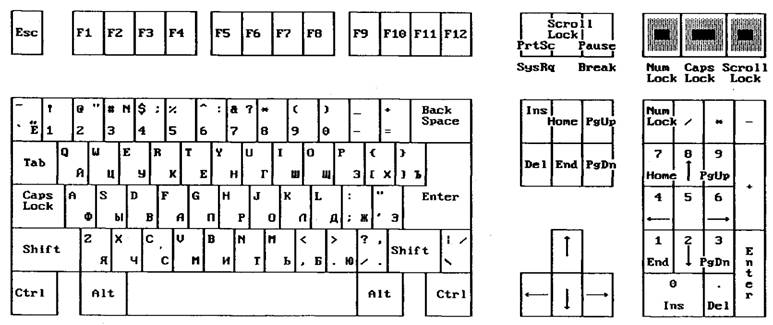 Макет Colemak теперь доступен в Linux, а также в Mac
OS X 10.7 (выпущена 20 июля 2011 г.).
Макет Colemak теперь доступен в Linux, а также в Mac
OS X 10.7 (выпущена 20 июля 2011 г.).
До Colemak люди, которым нужна альтернатива QWERTY, без вопросов просто указывали на Дворжака. Но с Colemak он показывает, что компоновка, столь же эффективная, как Dvorak, все еще возможна. Подъем к славе Colemak заключается в том, что он легко переключается с QWERTY и сохраняет горячие клавиши QWERTY для отмены копирования и вставки, и утверждает, что он более эффективен, чем Dvorak. [см. Дворжак против Колемака]
1234567890akuhsjlndcv; mirpxyoet., Bg / wfq \ [] ‘- = z`⌫Colemak layout Тепловая карта макета ColemakColemak DH
Colemak DH (https: // colemakmods.github.io/mod-dh/) появился в 2014 году. Это улучшение Colemak, устраняющее проблему правильного указательный палец руки переместится в центр, чтобы нажать H.
1234567890amuksjlngcd; hirpxyoet., Vb / wfq \ [] ‘- = z`Colemak DH Layout Компоновка Colemak DHРабочий
Макет рабочего
[https://workmanlayout. org/]
является улучшением Colemak. Появился в 2010 году. Создал
OJ Bucao. Ему не нравился Дворжак, и жалобы на то, что их слишком много
указательный палец перемещается в центр домашнего ряда в Colemak.См .: Раскладка клавиатуры Workman
.
org/]
является улучшением Colemak. Появился в 2010 году. Создал
OJ Bucao. Ему не нравился Дворжак, и жалобы на то, что их слишком много
указательный палец перемещается в центр домашнего ряда в Colemak.См .: Раскладка клавиатуры Workman
.
QFMLWY
Carpalx — это сайт, изучающий эффективность раскладки клавиатуры. От его алгоритм, он предлагает макет Carpalx QFMLWY (http://mkweb.bcgsc.ca/carpalx/?full_optimization) , предполагается быть наиболее эффективным в зависимости от того, как он подсчитывает очки. Смотрите также Пороки запястья: Какая раскладка клавиатуры самая эффективная?
1234567890dpoityuargcjkhslvb; en., xw / fmq \ [] ‘- = z`QFMLWY Layout Тепловая карта макета QFMLWY Carpalx.Актив
Asset разработан для легкого перехода с QWERTY. Разработан Дэвидом Пипграссом в 2006 году. Домашняя страница на http://millikeys.sourceforge.net/asset/
1234567890akuheypndcv; mosfxlrit. , Bg / wjq \ [] ‘- = z` Макет объекта
Тепловая карта макета актива.
15 клавиш отличаются от QWERTY.
, Bg / wjq \ [] ‘- = z` Макет объекта
Тепловая карта макета актива.
15 клавиш отличаются от QWERTY.Нормандский макет
Нормандский макет очень новый, опубликован в 2013 году. Нормандский макет создан Дэвидом Норманом. У него хорошо продуманная домашняя страница по адресу http: // normanlayout.информация / о
Нормандский макет очень похож на Asset Layout. Нормандский макет опубликован в 2013 году и является результатом изучения всех существующие макеты. Его главное утверждение заключается в том, что он «сохраняет 22/26 букв в обычном режиме их QWERTY-пальца» и утверждает, что он столь же эффективен, как Dvorak, Colemak, Workman и т. Д.
Кроме того, нормандская раскладка, как и многие другие, имеет критическое заблуждение, полагая, что клавиши { X C V } оптимальны для вырезания, копирования и вставки.Фактически, эти ярлыки помогут вам получить травму от повторяющегося напряжения. [см. Почему клавиши быстрого доступа для отмены действия являются плохими?]
1234567890apryejungcv; mosfxlhit. , Bk / wdq \ [] ‘- = z`Norman Layout
Нормандский макет.
15 клавиш отличаются от QWERTY.
, Bk / wdq \ [] ‘- = z`Norman Layout
Нормандский макет.
15 клавиш отличаются от QWERTY.Кейпвелл
Макет Кейпвелла разработан с использованием эволюционного алгоритма для разработки наилучшего возможного макета. Кейпвелл разработан Майклом Кейпвеллом. Год выпуска ~ 2005 г. Домашняя страница в http://www.michaelcapewell.com/projects/keyboard/
1234567890aklbrjptgcvqwiedxuons, h; f’ym.\ /] — [= z`Capewell Layout План КейпвеллаМинимак Макет
Минимак макет (http://www.minimak.org/) создан Тедом Лилли примерно в 2012 году. Minimak разработан так, чтобы быстрее всего освоить QWERTY-клавиатуру. Он меняет только 4 клавиши, так что 2 из наиболее часто используемых букв английского языка (e → 13%, t → 9%) теперь находятся в главном ряду и набираются сильными средними пальцами. У Minimak есть другие версии, то меняют 8 ключей, затем меняют 12 ключей. Идея состоит в том, что можно постепенно применять более эффективный макет.
1234567890anihtyujgcvpmlsrxo; ef. , Bk / wdq \ [] ‘- = z`Minimak Layout «Раскладка Minimak дает 60% преимуществ Dvorak при замене всего 4 клавиш из QWERTY.»
, Bk / wdq \ [] ‘- = z`Minimak Layout «Раскладка Minimak дает 60% преимуществ Dvorak при замене всего 4 клавиш из QWERTY.»квпр
qwpr — еще один, похожий на {Colemak, Workman}, но он меняет еще меньше ключей и позволяет вводить многие символы европейского языка. и символы Юникода.
макет qwpr. 11 клавиш отличаются от QWERTY. (красный для клавиш, которые меняют пальцы и фиолетовый для клавиш, которые двигаются, но говорят на тех же пальцах)qwpr разработан Джеймсон Куинн.Он появился в 2013 году. Домашняя страница в http://sourceforge.net/p/qwpr/wiki/Home/
Аренсито Планировка
Раскладка клавиатуры Аренсито, Хокон Халлингстад, 2001 год. http://www.pvv.org/~hakonhal/main.cgi/keyboard
Макет АренситоОсновные моменты по мнению автора:
- 8 наиболее часто используемых символов в домашнем ряду.
- Минимизирует повторение одного и того же пальца.
- Оптимизация диаграмм (обычная последовательность из двух букв) и триграфов.

- Минимизирует использование мизинцев.
Схема Maltron
Раскладка Maltron специально разработана для клавиатуры Maltron, дизайн скопирован с более известной контурной клавиатуры Kinesis. .
Раскладка клавиатуры Maltron СШАОтличительной особенностью раскладки Maltron является то, что клавиша и расположена на большом пальце. Для использования раскладки Maltron вам понадобится клавиатура с большим пальцем.
Кроме того, раскладка Maltron более эффективна, чем Dvorak или любая другая, просто потому, что она помещает наиболее часто используемую клавишу e на большой палец.
[см. Раскладку клавиатуры Maltron и Dvorak]
[см. Клавиатура Maltron]
Ошибка сохранения Z X C V
Многие макеты стараются держать много клавиш QWERTY в одном и том же положении, поэтому предположительно
легче выучить это, если вы уже нажимаете QWERTY. Кроме того, они сохраняют
{Z, X, C, V} находятся в том же положении, что и QWERTY, так что {undo, cut,
клавиши copy, paste} не меняются, что на самом деле вызывает повторяющееся напряжение
Травма, повреждение. Увидеть:
Почему плохие горячие клавиши для отмены вырезания ?.
Увидеть:
Почему плохие горячие клавиши для отмены вырезания ?.
Разное Другие макеты
Есть также раскладка Дворжака для одиночной левой руки и одна для одиночной правой руки.Также существуют различные эргономичные макеты (вдохновленные макетом Дворжака) для нескольких других европейских языков. Например, турецкий F, испанский, итальянский, греческий, шведский, норвежский, финский и другие. За исключением Turkish-F, большинство из них, похоже, было разработано одним программистом. Для некоторых языков существуют конкурирующие макеты.
Какая раскладка клавиатуры самая эффективная?
Вопрос, который мы все хотим знать:
Какая раскладка клавиатуры самая эффективная?
Стандарт эргономичной компоновки для всех языков
Другая распространенная проблема — неанглийские языки.Например, немецкий, испанский, французский и даже китайский и японский языки могут
выгода, потому что многие из их методов ввода используют английский алфавит.
[см. Частоту букв пиньинь 拼音 字母 頻率]
В этих языках обычно есть несколько дополнительных символов, таких как é что нужно набрать. Для них существует множество стандартизированных макетов (например, QWERTZ, AZERTY), но часто они по-прежнему требуют, чтобы вы вводили специальные символы с помощью комбинации нажатия клавиш с использованием AltGraph или Составить key, и эти раскладки обычно не учитывают эргономику буквенной частоты.
Благодарность
Благодарю следующих людей, которые оставили полезные комментарии.
Раскладки клавиатуры
Дворжак
Международный
Эффективность макета
Если у вас есть вопросы, положите 5 долларов на patreon и напишите мне.
ПК HP — изменение языков и раскладки клавиатуры (Ubuntu)
На рабочем столе Ubuntu щелкните Параметры системы.
Рисунок: Системные настройки
Щелкните Language Support.
Рисунок: Языковая поддержка
Откроется окно языковой поддержки.
Используйте клавишу со стрелкой вниз для прокрутки поля Язык для меню и окон. Если нужный вам язык доступен, перейдите к Шаг 4 .
Рисунок: Язык меню и окон
Если нужный язык недоступен, выполните следующие действия:
Щелкните «Установить / удалить языки».
Рисунок: Установка / удаление языков
Выберите нужный язык и нажмите «Применить изменения».
Рисунок: Выбор установленного языка
Новый язык теперь доступен в разделе «Язык» для меню и окон.
В разделе «Язык» для меню и окон перетащите нужный язык в начало списка. При размещении вверху списка языковой текст становится полужирным.
Рис.: Перетаскивание желаемого языка наверх
Чтобы использовать один и тот же язык для запуска и экрана входа в систему, нажмите «Применить для всей системы».
Рисунок: Применить язык для всей системы
Чтобы подтвердить изменения, введите свой пароль и нажмите «Аутентификация».
Рисунок: Экран аутентификации
Перезагрузите компьютер, чтобы изменения вступили в силу.
После того, как вы войдете в свой компьютер, система спросит, хотите ли вы обновить имена основных системных папок на новый язык. Вы можете сохранить старые имена папок или обновить имена папок на новый язык.
нота:HP рекомендует обновить имена системных папок на новый язык.
Рисунок: Обновить стандартные папки до текущего языка?
libqtile.widget.keyboardlayout — Qtile 0.1.dev50 + gde7d134.d20201206 документация
# Copyright (c) 2013 Jacob Mourelos # Copyright (c) 2014 Шепилов Владислав # Copyright (c) 2014-2015 Шон Виг # Copyright (c) 2014 Тихо Андерсен # Copyright (c) 2019 zordsdavini # # Настоящим предоставляется бесплатное разрешение любому лицу, получившему копию # этого программного обеспечения и связанных файлов документации («Программное обеспечение») для работы # в Программном обеспечении без ограничений, включая, помимо прочего, права # использовать, копировать, изменять, объединять, публиковать, распространять, сублицензировать и / или продавать # копий Программного обеспечения и разрешить лицам, которым # предоставлено для этого при соблюдении следующих условий: # # Приведенное выше уведомление об авторских правах и это уведомление о разрешении должны быть включены в # все копии или существенные части Программного обеспечения.# # ПРОГРАММНОЕ ОБЕСПЕЧЕНИЕ ПРЕДОСТАВЛЯЕТСЯ «КАК ЕСТЬ», БЕЗ КАКИХ-ЛИБО ГАРАНТИЙ, ЯВНЫХ ИЛИ # ПОДРАЗУМЕВАЕТСЯ, ВКЛЮЧАЯ, НО НЕ ОГРАНИЧИВАЯСЬ, ГАРАНТИИ КОММЕРЧЕСКОЙ ЦЕННОСТИ, # ПРИГОДНОСТЬ ДЛЯ КОНКРЕТНОЙ ЦЕЛИ И ЗАЩИТА ОТ ИНФОРМАЦИИ. НИ В КОЕМ СЛУЧАЕ # АВТОРЫ ИЛИ ДЕРЖАТЕЛИ АВТОРСКИХ ПРАВ НЕСУТ ОТВЕТСТВЕННОСТЬ ЗА ЛЮБЫЕ ПРЕТЕНЗИИ, УБЫТКИ ИЛИ ДРУГИЕ # ОТВЕТСТВЕННОСТЬ, ВЫЯВЛЯЮЩАЯСЯ ЛИ В РЕЗУЛЬТАТЕ ДОГОВОРА, ИЛИ ИНОСТРАННОЙ ДЕЯТЕЛЬНОСТИ # НЕ ИЛИ В СВЯЗИ С ПРОГРАММНЫМ ОБЕСПЕЧЕНИЕМ, ИЛИ ИСПОЛЬЗОВАНИЕМ ИЛИ ДРУГИМИ ДЕЛАМИ # ПРОГРАММНОГО ОБЕСПЕЧЕНИЯ. импорт ре из импорта подпроцесса CalledProcessError из libqtile.log_utils импортный журнал из базы импорта libqtile.widget kb_layout_regex = re.compile (r'layout: \ s + (? P
\ w +) ') kb_variant_regex = re.compile (r'variant: \ s + (? P \ w +) ') [документы] класс KeyboardLayout (base.InLoopPollText): "" "Виджет для изменения и отображения текущей раскладки клавиатуры Он требует, чтобы setxkbmap был доступен в системе. "" " orientations = base. ORIENTATION_HORIZONTAL по умолчанию = [ ("update_interval", 1, "Время обновления в секундах."), ("настроенные_клавиатуры", ["нас"], "Список предопределенных раскладок клавиатуры" "представлены в виде строк.Например: " "['нас', 'нас colemak', 'es', 'fr']."), ("display_map", {}, "Пользовательское отображение макета. Ключ должен быть в формате" "'вариант макета'. Например:" "{'us': 'us', 'lt sgs': 'sgs', 'ru phonetic': 'ru'}"), ("option", None, "строка параметра setxkbmap. Пример, 'compose: menu, grp_led: scroll'"), ] def __init __ (self, ** config): base.InLoopPollText .__ init __ (сам, ** конфигурация) self.add_defaults (KeyboardLayout.defaults) я.add_callbacks ({'Button1': self.next_keyboard}) def next_keyboard (самостоятельно): "" "Установите следующую раскладку в списке настроенных раскладок клавиатуры как используется новый текущий макет Если текущей раскладки клавиатуры нет в списке, она будет установлена как новая.
макет первым в списке. "" " current_keyboard = self.keyboard если current_keyboard в self.configured_keyboards: # перебираем список по кругу next_keyboard = self.configured_keyboards [ (сам.config_keyboards.index (текущая_клавиатура) + 1)% len (self.configured_keyboards)] еще: next_keyboard = self.configured_keyboards [0] self.keyboard = next_keyboard self.tick () def опрос (сам): если self.keyboard в self.display_map.keys (): return self.display_map [self.keyboard] вернуть self.keyboard.upper () def get_keyboard_layout (self, setxkbmap_output): match_layout = kb_layout_regex.search (setxkbmap_output) match_variant = kb_variant_regex.поиск (setxkbmap_output) если match_layout равно None: вернуть 'ERR' kb = match_layout.group ('макет') если match_variant: kb + = "" + match_variant.
group ('вариант') вернуть kb @свойство def клавиатура (self): "" "Вернуть текущую раскладку клавиатуры в виде строки Примеры: «нас», «нас дворак». В случае ошибки возвращает «неизвестно». "" " пытаться: команда = 'setxkbmap -verbose 10 -query' setxkbmap_output = себя.call_process (command.split ('')) keyboard = self.get_keyboard_layout (setxkbmap_output) return str (клавиатура) кроме CalledProcessError как e: logger.error ('Невозможно получить раскладку клавиатуры: {0}'. формат (e)) кроме OSError как e: logger.error ('Пожалуйста, убедитесь, что xset доступен: {0}'. format (e)) вернуть "неизвестно" @ keyboard.setter def клавиатура (self, keyboard): команда = ['setxkbmap'] command.extend (клавиатура.Трещина(" ")) если self.option: command.extend (['- option', self.option]) пытаться: self.
call_process (команда) кроме CalledProcessError как e: logger.error ('Невозможно изменить раскладку клавиатуры: {0}'. format (e)) кроме OSError как e: logger.error ('Пожалуйста, убедитесь, что setxkbmap доступен: {0}'. format (e)) def cmd_next_keyboard (самостоятельно): "" "Выбрать следующую раскладку клавиатуры" "" self.next_keyboard ()
Как определить локализации клавиатуры
Используйте эти карты клавиш, чтобы определить расположение определенных символов клавиш для различных локализаций клавиатуры.
Примечания:
- Не все клавиатуры доступны во всех странах и регионах.

- Вы можете увидеть, где расположены символы на клавиатуре для различных языков, в том числе какие символы появляются при использовании клавиш shift и option, следуя инструкциям в О программе просмотра клавиатуры.
- Встроенные клавиатуры ноутбуков Apple не включают числовую клавиатуру и могут иметь небольшие отличия. MacBook Pro
- (15 дюймов, 2016 г.) и более поздние модели и MacBook Pro (13 дюймов, 2016 г., четыре порта Thunderbolt 3) и более поздние модели имеют панель Touch Bar вместо физических функциональных клавиш.
Арабский — (AB)
Клавиатура Apple с цифровой панелью
Apple Keyboard
Ноутбук Apple
Бельгийский — (FN)
Клавиатура Apple с цифровой панелью
Apple Keyboard
Ноутбук Apple
Болгария — (BG)
Клавиатура Apple с цифровой панелью
Apple Keyboard
Ноутбук Apple
Хорватский — (CR)
Клавиатура Apple с цифровой панелью
Apple Keyboard
Ноутбук Apple
Чешский — (CZ)
Клавиатура Apple с цифровой панелью
Apple Keyboard
Ноутбук Apple
Датский — (DK)
Клавиатура Apple с цифровой панелью
Apple Keyboard
Ноутбук Apple
Голландский — (N)
Клавиатура Apple с цифровой панелью
Apple Keyboard
Ноутбук Apple
Английский язык, Великобритания — (B)
Клавиатура Apple с цифровой панелью
Apple Keyboard
Ноутбук Apple
Английский, Международный — (Z)
Клавиатура Apple с цифровой панелью
Apple Keyboard
Ноутбук Apple
Английский
Клавиатура Apple с цифровой панелью
Apple Keyboard
Ноутбук Apple
финский / шведский — (KS)
Клавиатура Apple с цифровой панелью
Apple Keyboard
Ноутбук Apple
Французский — (F)
Клавиатура Apple с цифровой панелью
Apple Keyboard
Ноутбук Apple
Французский канадский — (C)
Клавиатура Apple с цифровой панелью
Apple Keyboard
Ноутбук Apple
Немецкий — (D)
Клавиатура Apple с цифровой панелью
Apple Keyboard
Ноутбук Apple
Греческий — (GR)
Клавиатура Apple с цифровой панелью
Apple Keyboard
Ноутбук Apple
Венгерский — (MG)
Клавиатура Apple с цифровой панелью
Apple Keyboard
Ноутбук Apple
Исландский — (IS)
Клавиатура Apple с цифровой панелью
Apple Keyboard
Ноутбук Apple
Израильский — (HB)
Клавиатура Apple с цифровой панелью
Apple Keyboard
Ноутбук Apple
Итальянский — (T)
Клавиатура Apple с цифровой панелью
Apple Keyboard
Ноутбук Apple
Японский — (J)
Клавиатура Apple с цифровой панелью
Apple Keyboard
Ноутбук Apple
корейский — (KH)
Клавиатура Apple с цифровой панелью
Apple Keyboard
Ноутбук Apple
Норвежский букмал — (H)
Клавиатура Apple с цифровой панелью
Apple Keyboard
Ноутбук Apple
португальский — (PO)
Клавиатура Apple с цифровой панелью
Apple Keyboard
Ноутбук Apple
Румынский — (RO)
Клавиатура Apple с цифровой панелью
Apple Keyboard
Ноутбук Apple
Русский — (RS)
Клавиатура Apple с цифровой панелью
Apple Keyboard
Ноутбук Apple
Словацкий — (SL)
Клавиатура Apple с цифровой панелью
Apple Keyboard
Ноутбук Apple
Испанский / Западно-испанский — (E)
Клавиатура Apple с цифровой панелью
Apple Keyboard
Ноутбук Apple
Швейцарский многоязычный — (SM)
Клавиатура Apple с цифровой панелью
Apple Keyboard
Ноутбук Apple
Тайваньский — (TA)
Клавиатура Apple с цифровой панелью
Apple Keyboard
Ноутбук Apple
Тайский — (TH)
Клавиатура Apple с цифровой панелью
Apple Keyboard
Ноутбук Apple
Турция — (TQ)
Клавиатура Apple с цифровой панелью
Apple Keyboard
Ноутбук Apple
Турецкий — (ТУ)
Клавиатура Apple с цифровой панелью
Apple Keyboard
Ноутбук Apple
Дата публикации:

 Контакты замыкаются (или размыкаются) под действием магнитного поля магнита 6 установленного на подвижном плунжере 3. Герконы иногда называют RET-переключателями.
Контакты замыкаются (или размыкаются) под действием магнитного поля магнита 6 установленного на подвижном плунжере 3. Герконы иногда называют RET-переключателями.
 Поэтому пустые части перфоленты до начала и после конца сообщения состояли из таких символов. Сейчас используется во многих языках программирования как конец строки. (Строка понимается как последовательность символов.) В некоторых операционных системах NUL — последний символ любого текстового файла.
Поэтому пустые части перфоленты до начала и после конца сообщения состояли из таких символов. Сейчас используется во многих языках программирования как конец строки. (Строка понимается как последовательность символов.) В некоторых операционных системах NUL — последний символ любого текстового файла. Подтверждаю.
Подтверждаю.
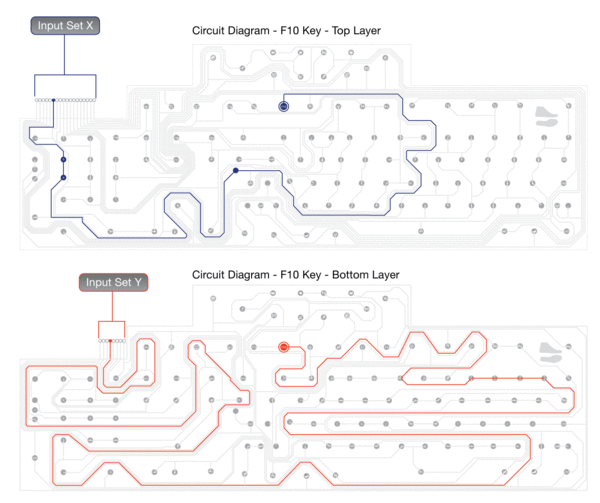

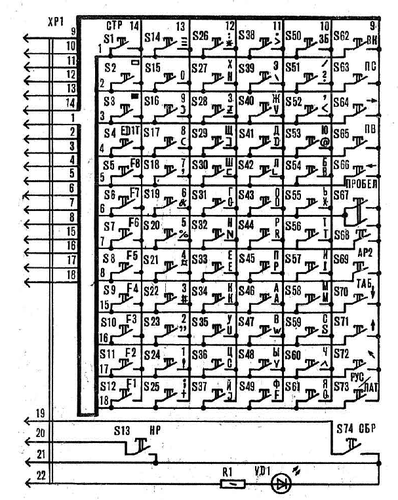
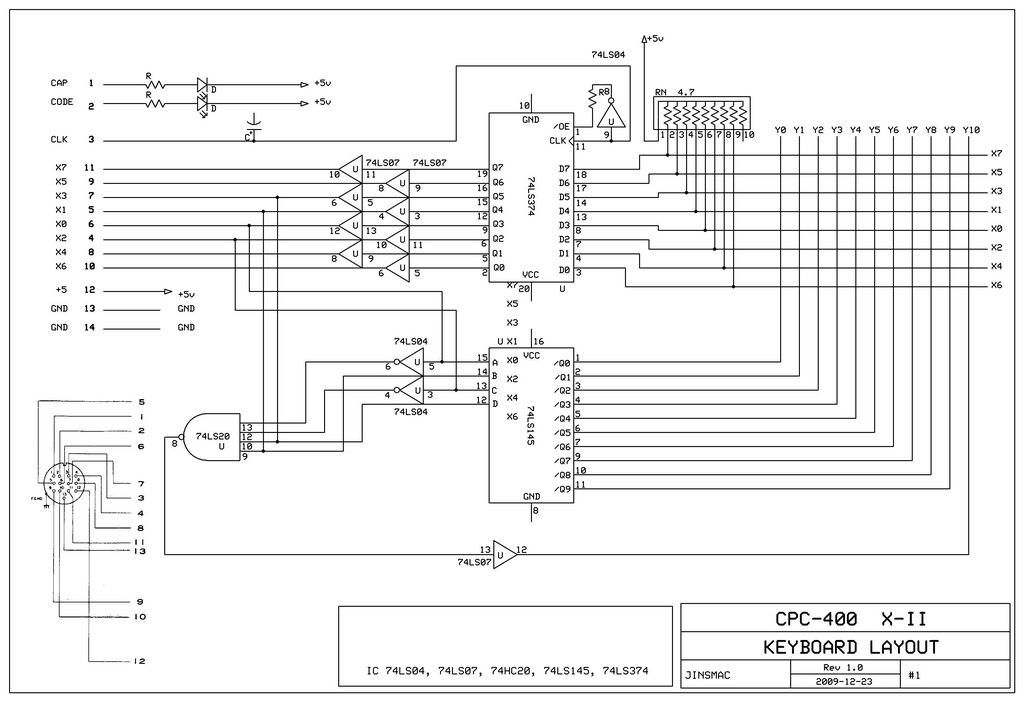 #
# ПРОГРАММНОЕ ОБЕСПЕЧЕНИЕ ПРЕДОСТАВЛЯЕТСЯ «КАК ЕСТЬ», БЕЗ КАКИХ-ЛИБО ГАРАНТИЙ, ЯВНЫХ ИЛИ
# ПОДРАЗУМЕВАЕТСЯ, ВКЛЮЧАЯ, НО НЕ ОГРАНИЧИВАЯСЬ, ГАРАНТИИ КОММЕРЧЕСКОЙ ЦЕННОСТИ,
# ПРИГОДНОСТЬ ДЛЯ КОНКРЕТНОЙ ЦЕЛИ И ЗАЩИТА ОТ ИНФОРМАЦИИ. НИ В КОЕМ СЛУЧАЕ
# АВТОРЫ ИЛИ ДЕРЖАТЕЛИ АВТОРСКИХ ПРАВ НЕСУТ ОТВЕТСТВЕННОСТЬ ЗА ЛЮБЫЕ ПРЕТЕНЗИИ, УБЫТКИ ИЛИ ДРУГИЕ
# ОТВЕТСТВЕННОСТЬ, ВЫЯВЛЯЮЩАЯСЯ ЛИ В РЕЗУЛЬТАТЕ ДОГОВОРА, ИЛИ ИНОСТРАННОЙ ДЕЯТЕЛЬНОСТИ
# НЕ ИЛИ В СВЯЗИ С ПРОГРАММНЫМ ОБЕСПЕЧЕНИЕМ, ИЛИ ИСПОЛЬЗОВАНИЕМ ИЛИ ДРУГИМИ ДЕЛАМИ
# ПРОГРАММНОГО ОБЕСПЕЧЕНИЯ.
импорт ре
из импорта подпроцесса CalledProcessError
из libqtile.log_utils импортный журнал
из базы импорта libqtile.widget
kb_layout_regex = re.compile (r'layout: \ s + (? P
#
# ПРОГРАММНОЕ ОБЕСПЕЧЕНИЕ ПРЕДОСТАВЛЯЕТСЯ «КАК ЕСТЬ», БЕЗ КАКИХ-ЛИБО ГАРАНТИЙ, ЯВНЫХ ИЛИ
# ПОДРАЗУМЕВАЕТСЯ, ВКЛЮЧАЯ, НО НЕ ОГРАНИЧИВАЯСЬ, ГАРАНТИИ КОММЕРЧЕСКОЙ ЦЕННОСТИ,
# ПРИГОДНОСТЬ ДЛЯ КОНКРЕТНОЙ ЦЕЛИ И ЗАЩИТА ОТ ИНФОРМАЦИИ. НИ В КОЕМ СЛУЧАЕ
# АВТОРЫ ИЛИ ДЕРЖАТЕЛИ АВТОРСКИХ ПРАВ НЕСУТ ОТВЕТСТВЕННОСТЬ ЗА ЛЮБЫЕ ПРЕТЕНЗИИ, УБЫТКИ ИЛИ ДРУГИЕ
# ОТВЕТСТВЕННОСТЬ, ВЫЯВЛЯЮЩАЯСЯ ЛИ В РЕЗУЛЬТАТЕ ДОГОВОРА, ИЛИ ИНОСТРАННОЙ ДЕЯТЕЛЬНОСТИ
# НЕ ИЛИ В СВЯЗИ С ПРОГРАММНЫМ ОБЕСПЕЧЕНИЕМ, ИЛИ ИСПОЛЬЗОВАНИЕМ ИЛИ ДРУГИМИ ДЕЛАМИ
# ПРОГРАММНОГО ОБЕСПЕЧЕНИЯ.
импорт ре
из импорта подпроцесса CalledProcessError
из libqtile.log_utils импортный журнал
из базы импорта libqtile.widget
kb_layout_regex = re.compile (r'layout: \ s + (? P  ORIENTATION_HORIZONTAL
по умолчанию = [
("update_interval", 1, "Время обновления в секундах."),
("настроенные_клавиатуры", ["нас"], "Список предопределенных раскладок клавиатуры"
"представлены в виде строк.Например: "
"['нас', 'нас colemak', 'es', 'fr']."),
("display_map", {}, "Пользовательское отображение макета. Ключ должен быть в формате"
"'вариант макета'. Например:"
"{'us': 'us', 'lt sgs': 'sgs', 'ru phonetic': 'ru'}"),
("option", None, "строка параметра setxkbmap. Пример, 'compose: menu, grp_led: scroll'"),
]
def __init __ (self, ** config):
base.InLoopPollText .__ init __ (сам, ** конфигурация)
self.add_defaults (KeyboardLayout.defaults)
я.add_callbacks ({'Button1': self.next_keyboard})
def next_keyboard (самостоятельно):
"" "Установите следующую раскладку в списке настроенных раскладок клавиатуры как
используется новый текущий макет
Если текущей раскладки клавиатуры нет в списке, она будет установлена как новая.
ORIENTATION_HORIZONTAL
по умолчанию = [
("update_interval", 1, "Время обновления в секундах."),
("настроенные_клавиатуры", ["нас"], "Список предопределенных раскладок клавиатуры"
"представлены в виде строк.Например: "
"['нас', 'нас colemak', 'es', 'fr']."),
("display_map", {}, "Пользовательское отображение макета. Ключ должен быть в формате"
"'вариант макета'. Например:"
"{'us': 'us', 'lt sgs': 'sgs', 'ru phonetic': 'ru'}"),
("option", None, "строка параметра setxkbmap. Пример, 'compose: menu, grp_led: scroll'"),
]
def __init __ (self, ** config):
base.InLoopPollText .__ init __ (сам, ** конфигурация)
self.add_defaults (KeyboardLayout.defaults)
я.add_callbacks ({'Button1': self.next_keyboard})
def next_keyboard (самостоятельно):
"" "Установите следующую раскладку в списке настроенных раскладок клавиатуры как
используется новый текущий макет
Если текущей раскладки клавиатуры нет в списке, она будет установлена как новая. макет первым в списке.
"" "
current_keyboard = self.keyboard
если current_keyboard в self.configured_keyboards:
# перебираем список по кругу
next_keyboard = self.configured_keyboards [
(сам.config_keyboards.index (текущая_клавиатура) + 1)%
len (self.configured_keyboards)]
еще:
next_keyboard = self.configured_keyboards [0]
self.keyboard = next_keyboard
self.tick ()
def опрос (сам):
если self.keyboard в self.display_map.keys ():
return self.display_map [self.keyboard]
вернуть self.keyboard.upper ()
def get_keyboard_layout (self, setxkbmap_output):
match_layout = kb_layout_regex.search (setxkbmap_output)
match_variant = kb_variant_regex.поиск (setxkbmap_output)
если match_layout равно None:
вернуть 'ERR'
kb = match_layout.group ('макет')
если match_variant:
kb + = "" + match_variant.
макет первым в списке.
"" "
current_keyboard = self.keyboard
если current_keyboard в self.configured_keyboards:
# перебираем список по кругу
next_keyboard = self.configured_keyboards [
(сам.config_keyboards.index (текущая_клавиатура) + 1)%
len (self.configured_keyboards)]
еще:
next_keyboard = self.configured_keyboards [0]
self.keyboard = next_keyboard
self.tick ()
def опрос (сам):
если self.keyboard в self.display_map.keys ():
return self.display_map [self.keyboard]
вернуть self.keyboard.upper ()
def get_keyboard_layout (self, setxkbmap_output):
match_layout = kb_layout_regex.search (setxkbmap_output)
match_variant = kb_variant_regex.поиск (setxkbmap_output)
если match_layout равно None:
вернуть 'ERR'
kb = match_layout.group ('макет')
если match_variant:
kb + = "" + match_variant. group ('вариант')
вернуть kb
@свойство
def клавиатура (self):
"" "Вернуть текущую раскладку клавиатуры в виде строки
Примеры: «нас», «нас дворак». В случае ошибки возвращает «неизвестно».
"" "
пытаться:
команда = 'setxkbmap -verbose 10 -query'
setxkbmap_output = себя.call_process (command.split (''))
keyboard = self.get_keyboard_layout (setxkbmap_output)
return str (клавиатура)
кроме CalledProcessError как e:
logger.error ('Невозможно получить раскладку клавиатуры: {0}'. формат (e))
кроме OSError как e:
logger.error ('Пожалуйста, убедитесь, что xset доступен: {0}'. format (e))
вернуть "неизвестно"
@ keyboard.setter
def клавиатура (self, keyboard):
команда = ['setxkbmap']
command.extend (клавиатура.Трещина(" "))
если self.option:
command.extend (['- option', self.option])
пытаться:
self.
group ('вариант')
вернуть kb
@свойство
def клавиатура (self):
"" "Вернуть текущую раскладку клавиатуры в виде строки
Примеры: «нас», «нас дворак». В случае ошибки возвращает «неизвестно».
"" "
пытаться:
команда = 'setxkbmap -verbose 10 -query'
setxkbmap_output = себя.call_process (command.split (''))
keyboard = self.get_keyboard_layout (setxkbmap_output)
return str (клавиатура)
кроме CalledProcessError как e:
logger.error ('Невозможно получить раскладку клавиатуры: {0}'. формат (e))
кроме OSError как e:
logger.error ('Пожалуйста, убедитесь, что xset доступен: {0}'. format (e))
вернуть "неизвестно"
@ keyboard.setter
def клавиатура (self, keyboard):
команда = ['setxkbmap']
command.extend (клавиатура.Трещина(" "))
если self.option:
command.extend (['- option', self.option])
пытаться:
self.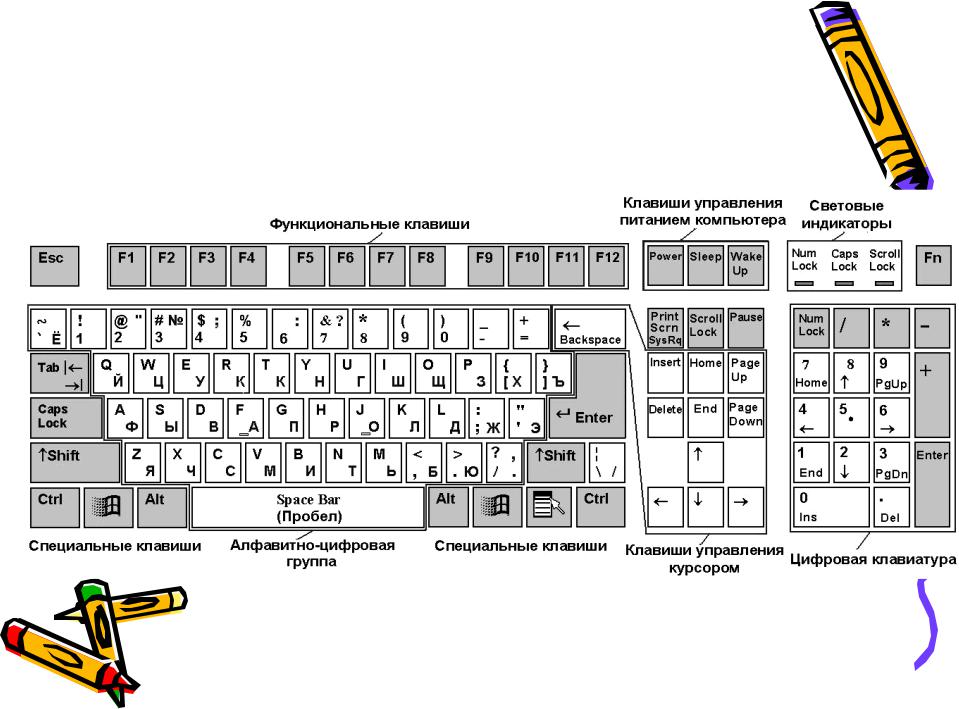 call_process (команда)
кроме CalledProcessError как e:
logger.error ('Невозможно изменить раскладку клавиатуры: {0}'. format (e))
кроме OSError как e:
logger.error ('Пожалуйста, убедитесь, что setxkbmap доступен: {0}'. format (e))
def cmd_next_keyboard (самостоятельно):
"" "Выбрать следующую раскладку клавиатуры" ""
self.next_keyboard ()
call_process (команда)
кроме CalledProcessError как e:
logger.error ('Невозможно изменить раскладку клавиатуры: {0}'. format (e))
кроме OSError как e:
logger.error ('Пожалуйста, убедитесь, что setxkbmap доступен: {0}'. format (e))
def cmd_next_keyboard (самостоятельно):
"" "Выбрать следующую раскладку клавиатуры" ""
self.next_keyboard ()
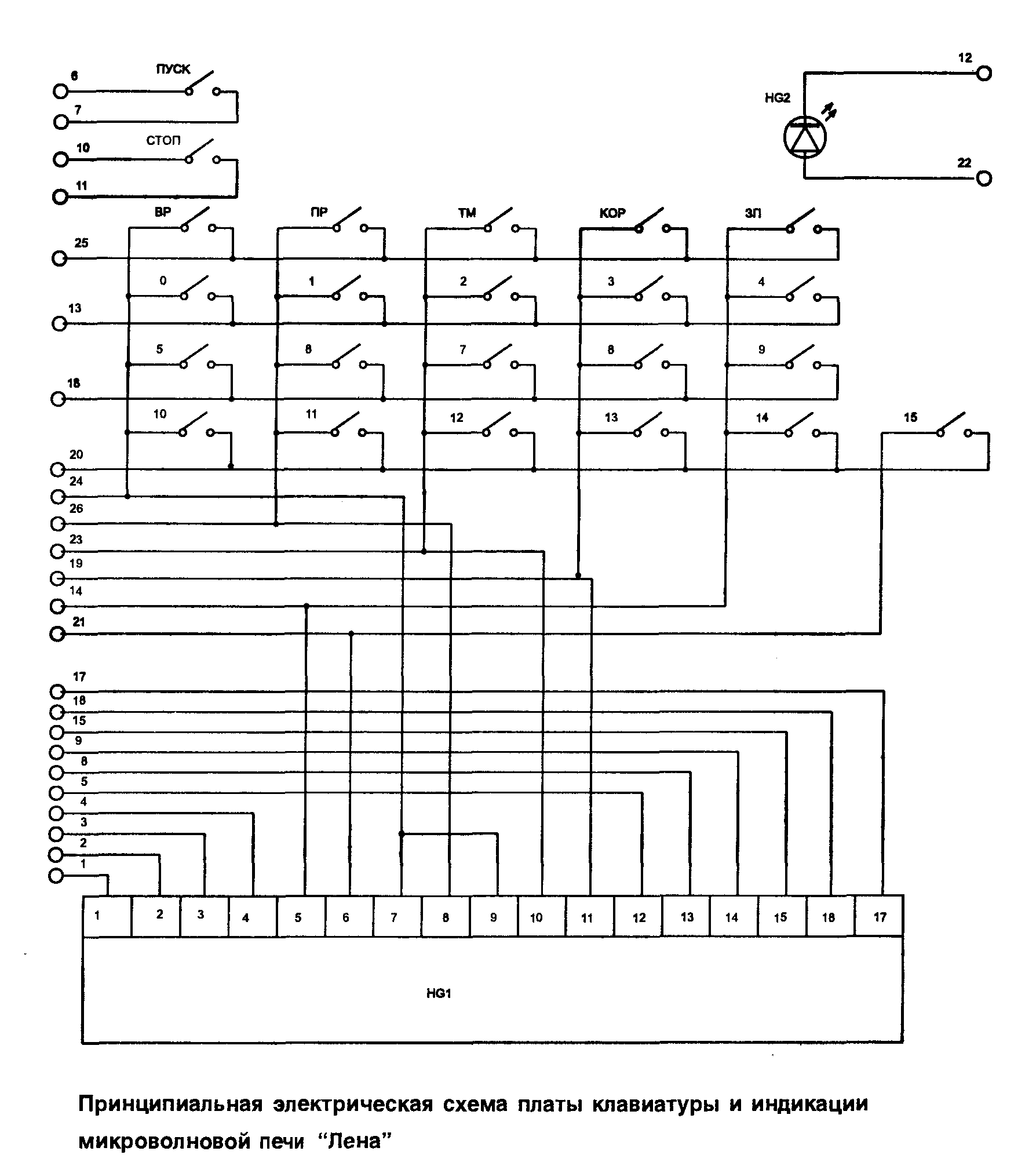
Ваш комментарий будет первым